Cum se face Backup Calendar pe iPhone X / 8/7/6
Calendare! Acestea conțin rutinele și programările zilnice, vă reamintesc ce să faceți și unde să urmați. Chiar și în viața noastră personală și profesională, Calendare joacă un rol esențial în activitățile noastre de zi cu zi și îl menține pe cale. Din păcate, persoanele care utilizează Calendare pe un dispozitiv iOS se confruntă cu un risc de corupție a datelor sau chiar ștergere. Deci, ar fi cel mai bine pentru ei să facă regulat backup iPhone calendar pe iCloud sau chiar utilizați o aplicație independentă populară pentru a face imediat o copie de rezervă instant. Atât iCloud, cât și metoda terță parte sunt elaborate pe acest ghid detaliat.
Soluția 1: Backup iPhone Calendar pe PC / Mac
https://www.tenorshare.com/products/icarefone.html este instrumentul terță parte din următoarea generație, cu o gamă largă de funcții. Dacă doriți să faceți backup pentru calendarul iPhone pe PC, veți avea alte opțiuni oficiale, dar nimic nu vă va oferi flexibilitate precum Tenorshare iCareFone. Practic, dacă sunteți dispus să faceți backup pentru calendarul dvs., acestea trebuie să fie foarte importante, care să conțină calendarul și programările importante din viața dvs. de zi cu zi. Dar dacă faceți backup pentru calendarul iPhone și aflați că acesta nu poate fi citit decât dacă restabiliți fișierul, atunci acesta ar putea fi catastrofal pentru dvs.
Tenorshare iCareFone vă oferă o soluție inversăacele tehnici convenționale. Vă oferă posibilitatea de a selecta fișiere de rezervă în mod selectiv pe Mac, precum și pe Windows și, după aceea, puteți utiliza cu ușurință acele fișiere cu copii de rezervă.
Iată, așadar, cum să faceți backup pentru calendarul iPhone folosind funcția „Backup & Restore” Tenorshare iCareFone:
1. Începeți prin a descărca cea mai recentă versiune a software-ului de pe computer.
2. Apoi obțineți un cablu USB pentru a conecta iPhone-ul și computerul.
3. Amintiți-vă că, în prima perioadă, până când nu deblocați iPhone-ul și atingeți mesajul pop-up care scrie „Încredere în acest computer”, conexiunea nu va fi stabilită.
4. Acum, lansați Tenorshare iCareFone.
5. Fereastra principală va apărea pe ecran, faceți clic pe funcția „Backup & Restore”.

6. Următoarea fereastră vă va oferi diferite tipuri de fișiere și toate vor fi bifate.
7. În mod convenabil, puteți elimina orice fișiere dorite. În această situație alege „Calendare”, se găsește la „Date private”.

8. Acum, că ați selectat „Calendare”, trebuie doar să faceți clic pe butonul „Backup” de mai jos pentru a începe procesul.
Toate datele dvs. din calendar sunt acum copiate de rezervă pe computer.
Acum, dacă doriți să-l restaurați, urmați pașii de mai jos:
1. Conectați iPhone-ul și computerul împreună.</ Li>
2. Rulați software-ul din nou și alegeți opțiunea Backup & Restore.</ Li>
3. Selectați Vizualizare pentru a previzualiza fișierele de rezervă.</ Li>

4. Acum, selectați backup-ul făcut anterior al Calendarului.</ Li>
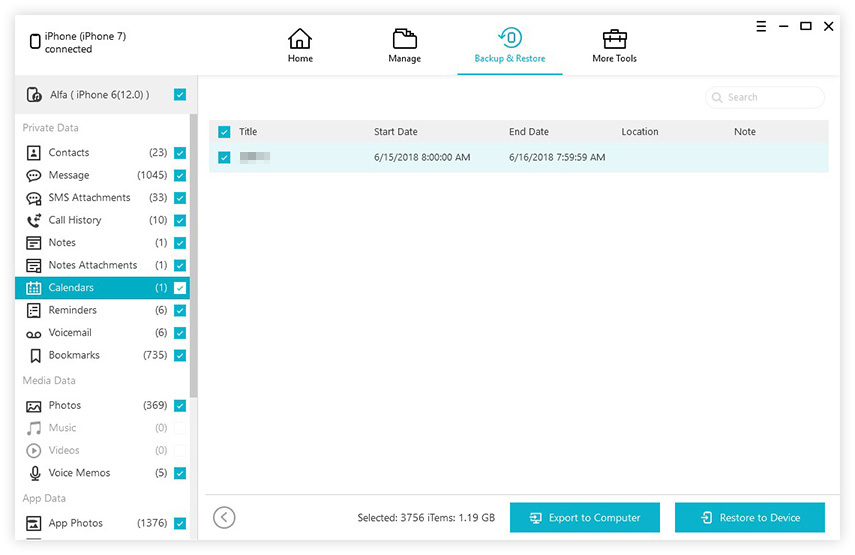
5. Selectați Calendar și apăsați pe „Export pe computer” sau „Restaurare pe dispozitiv” pentru a restabili datele.</ Li>
Cea mai bună parte a utilizării Tenorshare iCareFoneprogramul este că este foarte user-friendly și vă permite să faceți backup în mod selectiv dorit. De asemenea, instrumentul este suportat atât de platforma MacOS cât și de Windows, care oferă flexibilitate.
Soluția 2: Backup Calendar Calendar iPhone pe iCloud
Nu există multe aplicații disponibile, care sunt la feleficient ca iCloud. Aceasta este o aplicație veche de zece ani furnizată de Apple utilizatorilor iOS pentru asistență. Aplicația funcționează pe mai multe platforme și este capabilă să creeze backup eficient. De asemenea, are capacitatea de a face backup pentru calendarul iCloud. Chiar dacă un calendar are o semnificație mare pentru mulți utilizatori, majoritatea oamenilor nu au nici o idee despre cum poate face backup pentru iPhone Calendar pe iCloud. Procedura este foarte simplă, mai întâi, trebuie să activați iCloud, astfel încât să poată face o copie de siguranță a datelor din Calendar și apoi puteți să le accesați pe site-ul iCloud.
1. Așadar, mai întâi, deblocați-vă iPhone-ul și mergeți la Setări.
2. Acum, introduceți profilul dvs. și selectați iCloud.
3. În partea de jos a listei veți găsi opțiunea Backup.
4. Dar înainte de aceasta, trebuie să comutați caseta de lângă opțiunea „Calendar” pentru a o activa.
5. Acum, puteți să apăsați pe opțiunea Backup și apoi să selectați opțiunea „Backup Now” pentru a face backup copiilor.
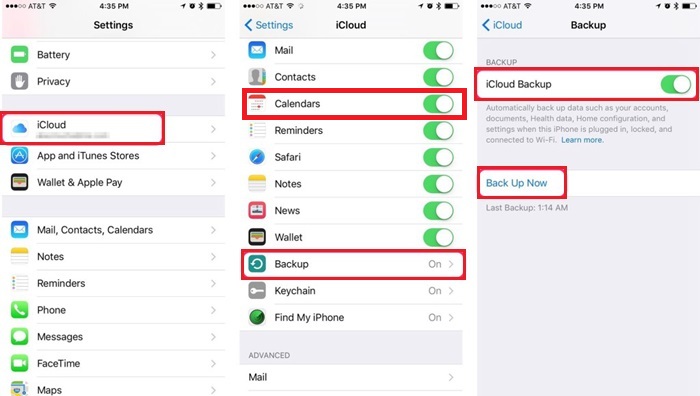
Acesta este modul de backup al Calendarului și aceasta este doar prima parte a procesului. Acum trebuie să introduceți iCloud.com pentru a accesa acel fișier.
1. Pentru acest pas, puteți utiliza computerul sau Mac-ul.
2. Deschideți un browser pe computer și tastați www.iCloud.com.
3. Acum, furnizați ID-ul și parola pentru a vă introduce profilul.
4. Acum, pe ecran, o listă lungă de tipuri de date disponibile vă va fi vizibilă.
5. De aici este foarte simplu, selectați Calendare și totul va fi accesibil acum.

Aceasta a fost ultima și ultima parte a soluției. Această metodă este un pic complicată în comparație cu iCareFone, dar este eficientă.
Concluzie
Prin urmare, calendarele au o importanță marear fi catastrofal dacă cumva pierdeți niște date prețioase din aceasta. Ar fi logic să creați copii de rezervă ale acestui fișier și să le păstrați într-un loc sigur. Articolul vă vorbește despre cele mai fiabile două metode. Într-una dintre metode, veți utiliza aplicația oficială iCloud pentru a face o copie de rezervă a Calendarului și apoi o veți accesa de pe iCloud.com. În ceea ce privește cealaltă, veți folosi o aplicație terță, numită Tenorshare iCareFone, care va face instant o copie de rezervă a fișierului și o va salva într-un loc sigur pe computer. Depinde de tine să alegi opțiunea mai bună. Potrivit nostru, iCareFone câștigă acest lucru, deoarece este mai ușor de utilizat și întregul proces de lucru este mult mai rapid. Foarte recomandat!









